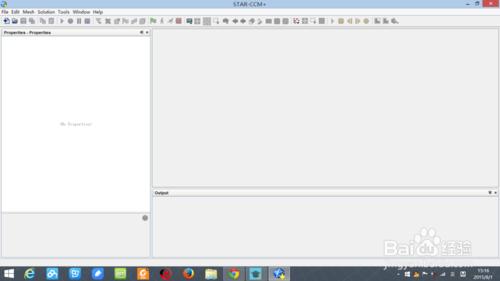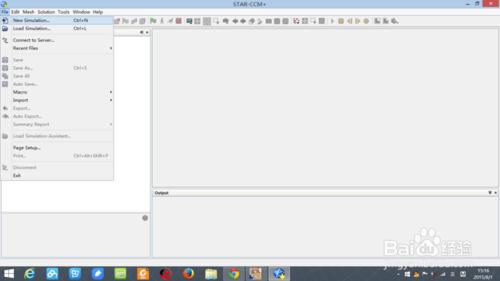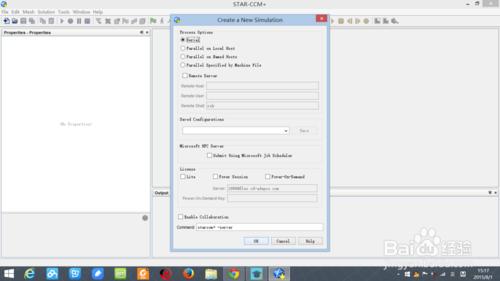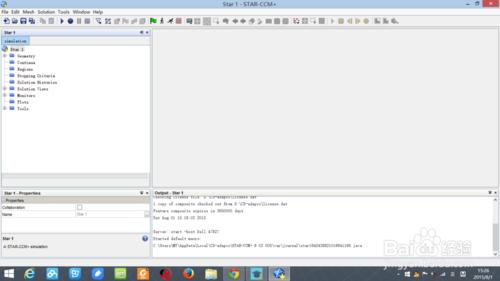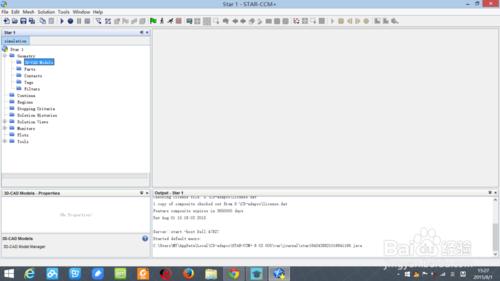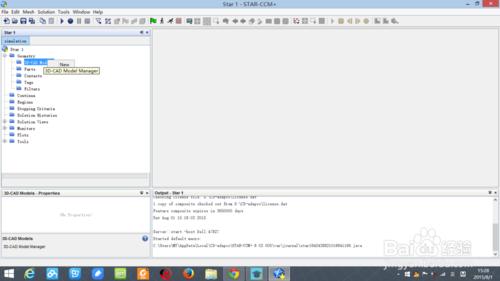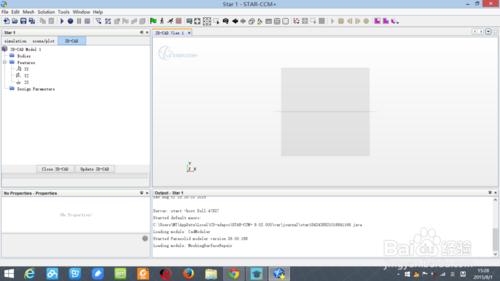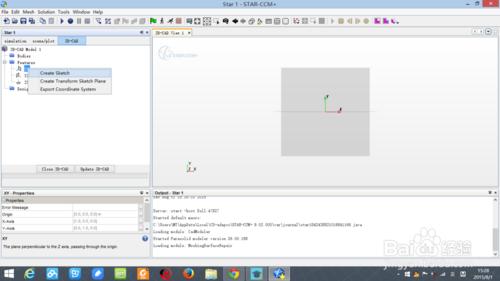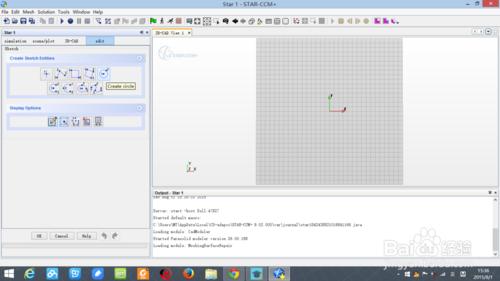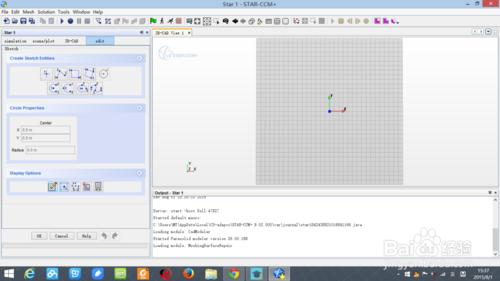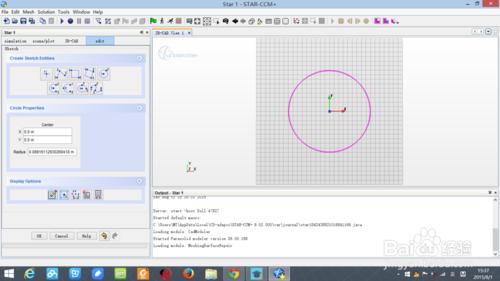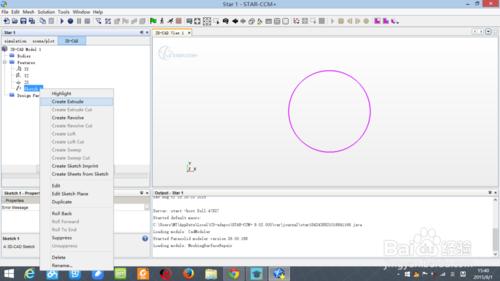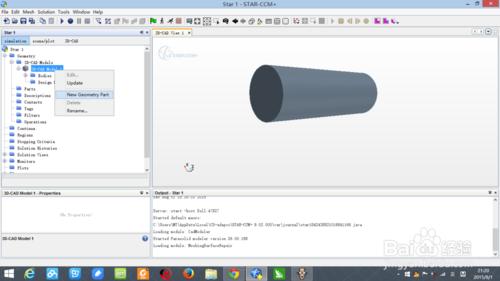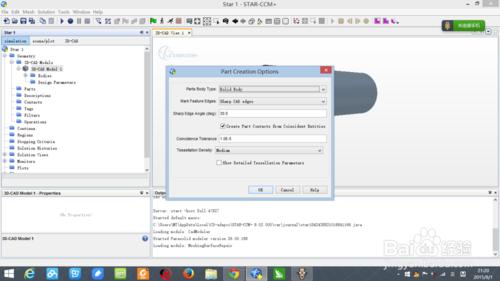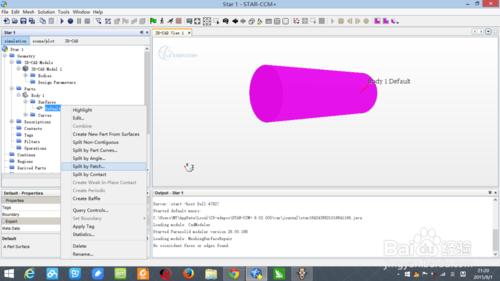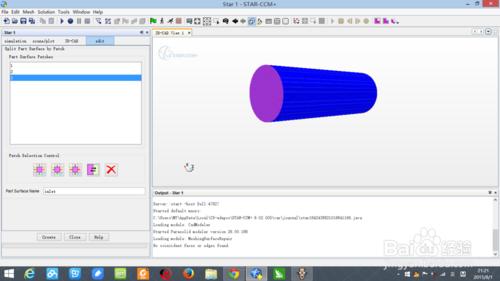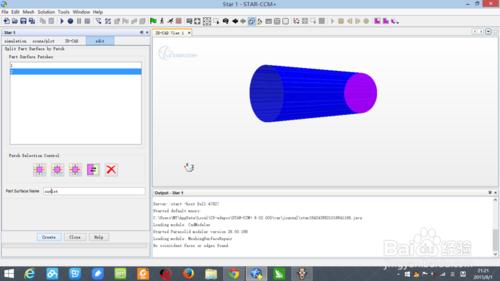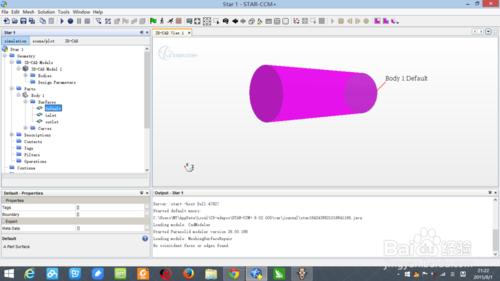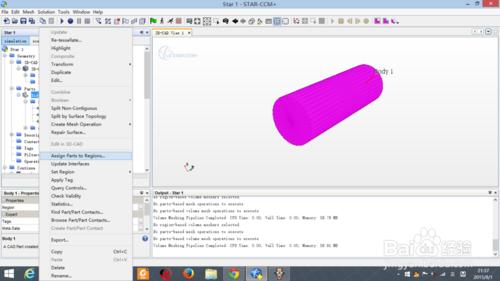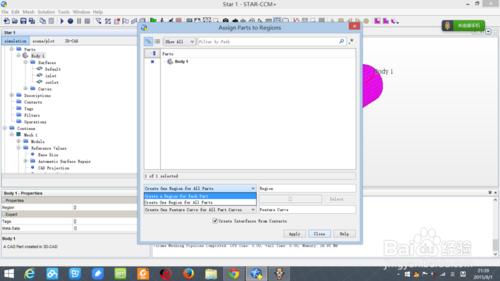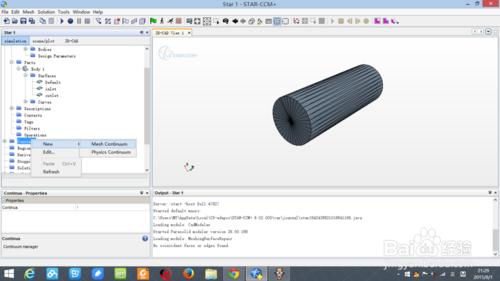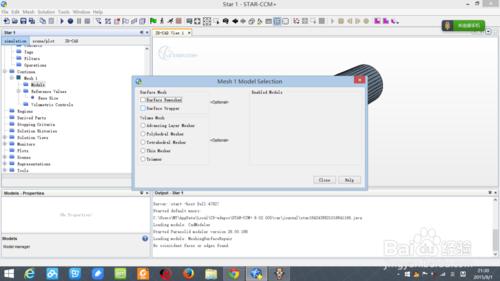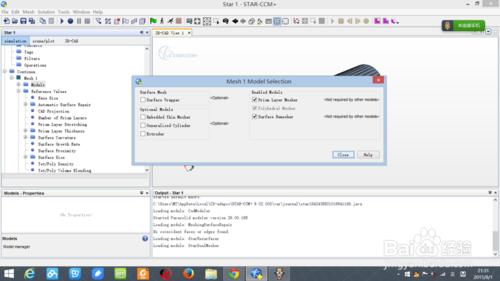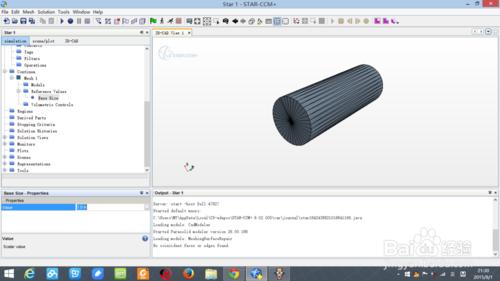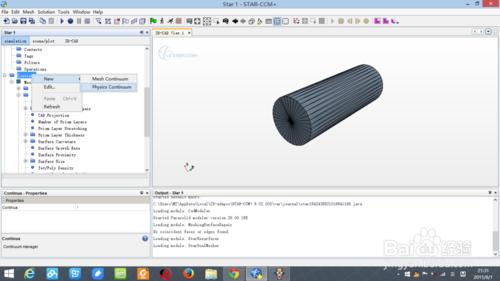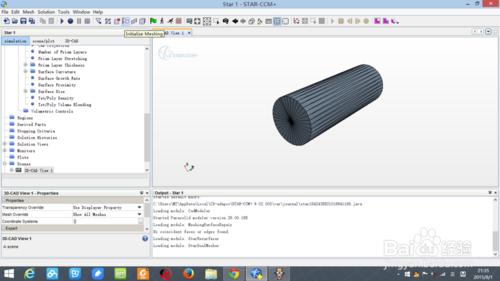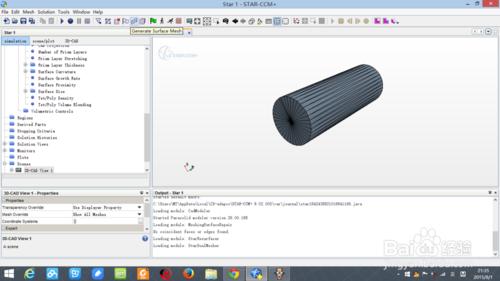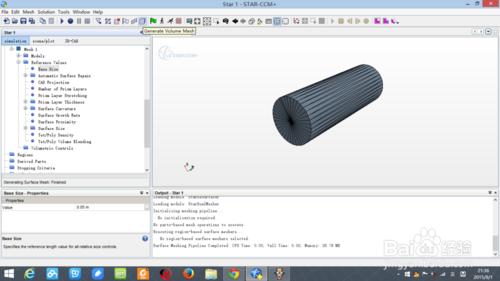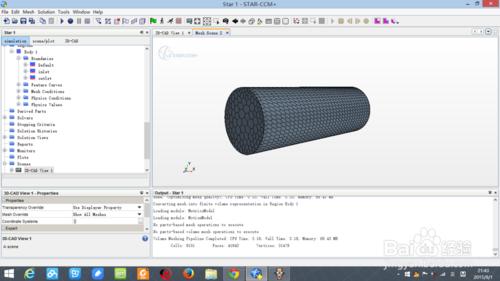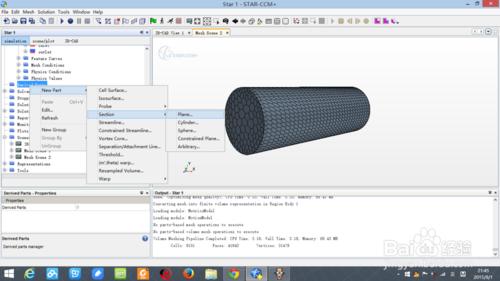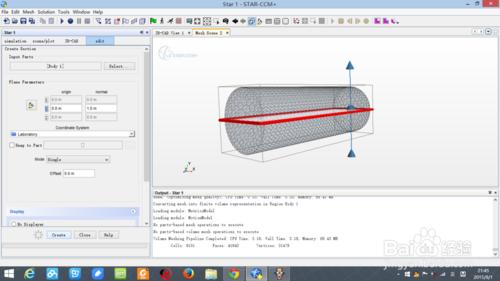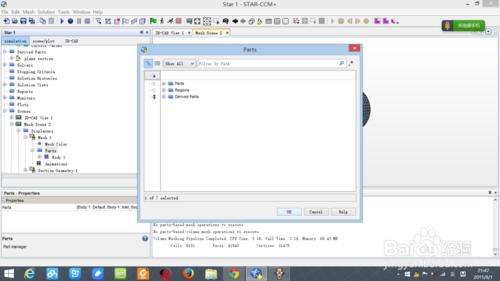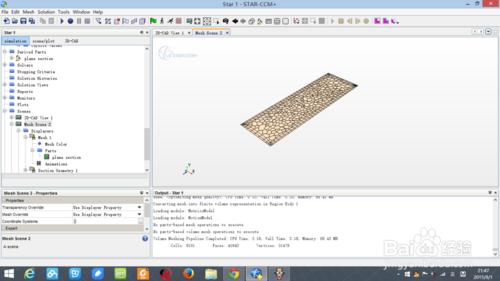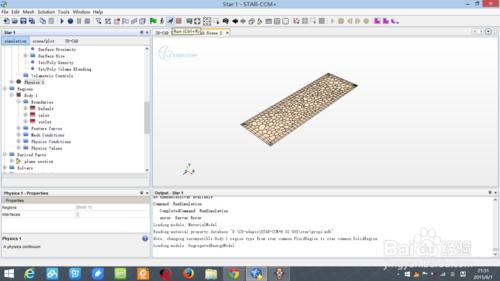Star-ccm+軟件是由CD-adapco公司開發的新一代通用計算流體力學(CFD)分析軟件。與ANSYS,CFX等軟件齊名。該軟件在汽車工業應用廣泛(原叫Star-cd),後拓展功能後改為Star-ccm+,開始在其他領域大力推廣。該軟件相比ANSYS等軟件具有很強的網格生成能力,可以自動生成包括多面體網格、六面體核心網格、十二面體核心網格、四面體網格在內的多種體網格。並且還能完成複雜形狀數據輸入、表面準備——包面(保持形狀、簡化幾何、自動補洞、防止部件接觸、檢查洩露等功能)、表面網格重構等。本經驗將從建模步驟開始,一直演示到計算結果展示步驟,方便大家快速入門。
工具/原料
電腦,Star-ccm+ 9及以上版本軟件。
方法/步驟
首先打開安裝好的軟件。選擇file中的new simulation。創建新的模擬。從彈出的窗口可以看到幾個選項,可以選擇單機計算,或者連接服務器計算,本文選則第一個,及本機串行計算。之後會彈出操作界面。
然後選擇geometry下的3D-CAD model,就可以進入創建幾何模型的步驟,當然也可以從其他3D建模軟件導入到該軟件中。之後會彈出3D-CAD界面。
在3D-CAD界面中選擇任意一個平面(本文選擇xy平面),右擊選擇create sketch選項,進行草圖創建步驟。界面左側有一系列的畫圖功能選項。本文將繪製一個棒狀通道,計算其內部流場情況。
選擇左側的繪製圓形功能,便可用鼠標在右側繪圖區繪製草圖。如圖繪製好原形,之後左擊已繪製好的圓形,可以改變其直徑等參數。
確認後便繪製完畢。之後在新生成的sketch 1上右鍵,選擇create extrude進行拉伸凸臺命令,之後跳轉到拉伸命令界面,在此可以選擇拉伸方向以及長度。之後確定即可生成。此外還可以使用其他命令進行圖形制作,如旋轉命令等。後再新生成的面上右鍵選擇new geometry parts生成新的零件。
之後,選擇如圖所示的parts中右鍵可以對3D圖像進行區域分割,以便設定邊界條件。此處將其設為入口,出口和壁面。選擇按patch分割,進入新界面,軟件會自動生成不同面,選擇其中需要的面重命名後點擊create即可生成設定的面。最後回到剛才的界面即可看到多出了幾個面。
在在parts中的body處右鍵選擇如圖所示。便可將圖像設定為計算域region。選擇好後apply。
之後在連續體處選擇生成新的網格模型,在選擇表面重構等一系列網格模型,並設定基準尺寸等參數。之後選擇物理模型,根據需要選擇一系列物理模型。
然後生成體網格,先初始化條件, 後生成面網格,再生成體網格。依次點擊下圖中的有文字註釋部位的按鈕。
然後在如圖所示位置選擇生成新的mesh窗口,就可以看到已經生成的體網格。這是如果要看的到內部網格需要創建衍生部件。在衍生體部件處選擇生成新的面,然後調整生成的面的位置,點擊創建。之後在在顯示scence處找到parts,再雙擊,僅將衍生部件前面的藍色方框點亮,後關閉即可看到內部網格。
最後所有參數都設置好後便可以點擊上方的運行(run)按鈕,就可以進行計算了。